Linux, avec son interface en ligne de commande puissante, fournit aux utilisateurs une myriade d’outils pour surveiller et gérer les processus efficacement.
Une information essentielle pour le dépannage ou l’optimisation du système est de savoir depuis combien de temps un processus est en cours d’exécution.
Dans cet article, nous explorerons des commandes simples que les nouveaux utilisateurs de Linux peuvent utiliser pour vérifier la durée d’exécution d’un processus en cours.
1. Commande ps
La commande ps est un outil fondamental pour visualiser des informations sur les processus d’un système Linux.
Pour savoir depuis combien de temps un processus (programme ou application) est en cours d’exécution, ouvrez un terminal et tapez la commande suivante :
ps -eo pid,comm,etime
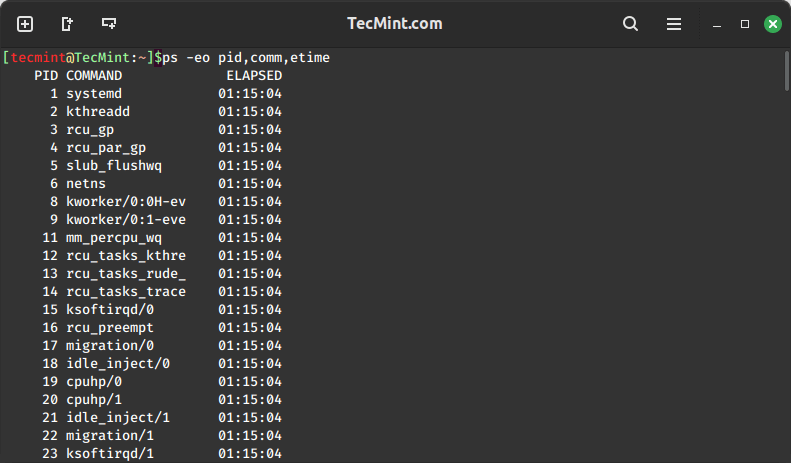
Cette commande liste l’ID du processus (PID), le nom de la commande et le temps écoulé (etime) pour tous les processus. La colonne du temps écoulé affiche la durée sous le format « jj-hh:mm:ss », où « jj » représente les jours, « hh » représente les heures, « mm » représente les minutes et « ss » représente les secondes.
Pour une approche plus ciblée, vous pouvez combiner la commande ps avec la commande grep pour filtrer les informations sur un processus spécifique.
ps -eo pid,comm,etime | grep "process_name"
Cette commande réduit la sortie pour afficher uniquement des informations sur le processus spécifié, ce qui facilite la détermination de sa durée d’exécution.
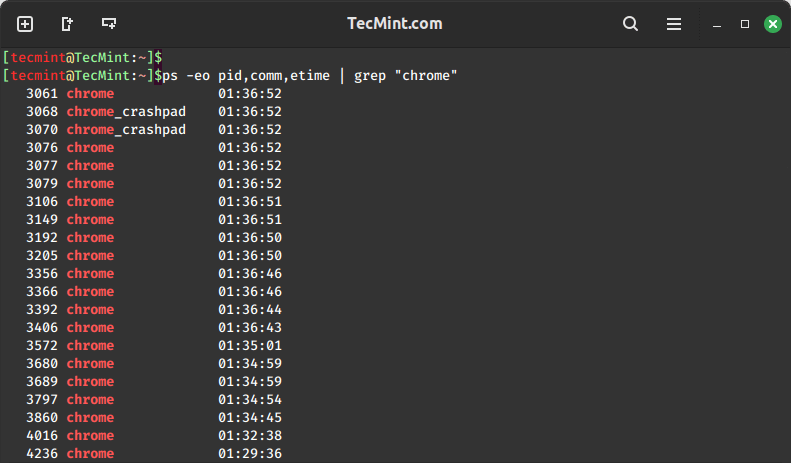
2. Commande top
Pour une expérience de surveillance des processus plus conviviale et interactive, vous pouvez utiliser la commande top, qui est utilisée pour fournir un aperçu en temps réel de tous les processus en cours d’exécution ainsi que divers détails tels que l’utilisation du CPU, l’utilisation de la mémoire et le temps d’exécution.
top
Après avoir exécuté la commande top, appuyez simplement sur 'c' pour basculer entre différentes options d’affichage et localiser le processus désiré, et son temps d’exécution sera affiché dans la colonne "TIME+", qui représente le temps CPU total accumulé pour chaque processus.
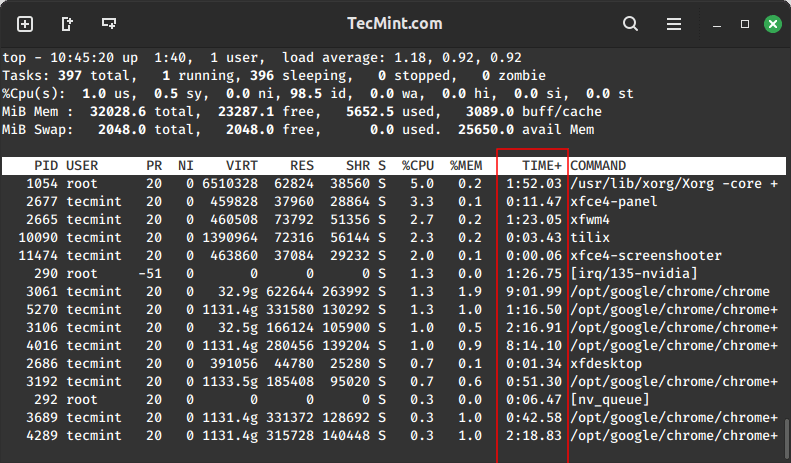
3. Outil de surveillance du système GUI
Linux offre également des interfaces graphiques utilisateur (GUI) pour ceux qui préfèrent une représentation visuelle des informations système. Le Moniteur système GNOME est un choix populaire pour de nombreuses distributions Linux.
Pour installer le Moniteur système GNOME sur un système Linux, vous pouvez utiliser le gestionnaire de paquets spécifique à votre distribution Linux.
sudo apt install gnome-system-monitor [On Debian, Ubuntu and Mint] sudo yum install gnome-system-monitor [On RHEL/CentOS/Fedora and Rocky/AlmaLinux] sudo emerge -a sys-apps/gnome-system-monitor [On Gentoo Linux] sudo apk add gnome-system-monitor [On Alpine Linux] sudo pacman -S gnome-system-monitor [On Arch Linux] sudo zypper install gnome-system-monitor [On OpenSUSE] sudo pkg install gnome-system-monitor [On FreeBSD]
Une fois installé, vous pouvez le lancer à partir du menu des applications ou en exécutant :
gnome-system-monitor
Naviguez jusqu’à l’onglet “Processus”, trouvez le processus souhaité, et vérifiez la colonne “Temps CPU”, qui affichera le temps total du CPU consommé par un processus, offrant ainsi un aperçu rapide de sa durée d’exécution.
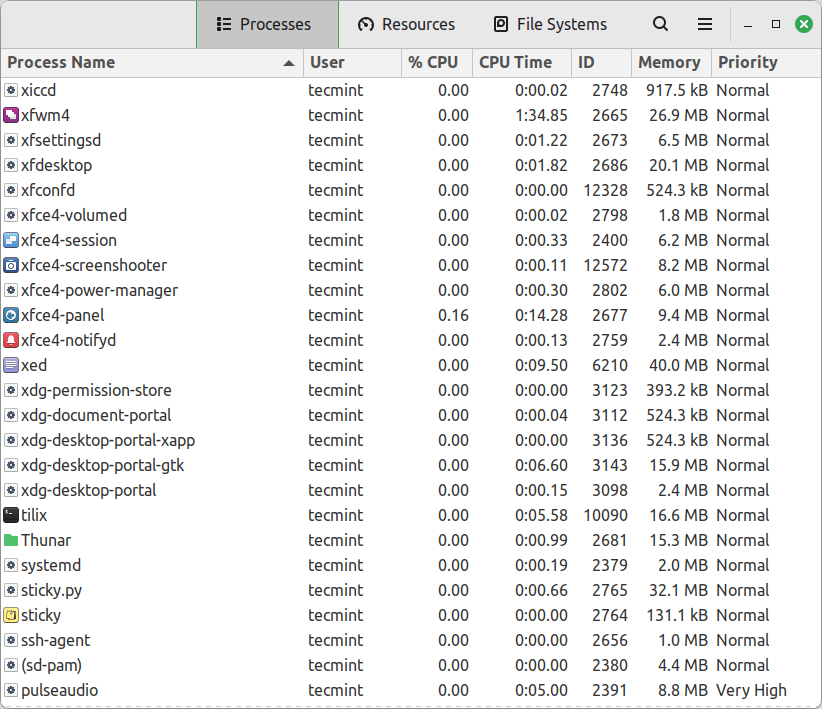
Conclusion
Comprendre depuis combien de temps un processus Linux fonctionne est une compétence cruciale pour le dépannage et l’optimisation des performances du système. Avec ces commandes simples, les nouveaux utilisateurs Linux peuvent facilement récupérer des informations sur la durée des processus, en obtenant des informations précieuses sur l’activité de leur système.
Que ce soit en utilisant des commandes de base comme ‘ps‘ ou ‘top‘ et des options GUI comme le Moniteur système GNOME, Linux offre une variété d’outils pour répondre aux besoins diversifiés de ses utilisateurs.
En continuant votre voyage Linux , maîtriser ces commandes vous permettra de gérer et surveiller efficacement les processus sur votre système.
Source:
https://www.tecmint.com/check-running-process-time-in-linux/













